【iPhone】LINEで保存期間が過ぎた動画・写真を復元する方法
iPhoneのLINEで取りやりした動画や写真の保存期間が過ぎた時、その動画や写真を確認しようとしたら、「保存期間が終了したため、動画/写真を読み込めません」というメッセージが表示されます。確かに、LINEで受信・送信した動画や写真の保存期間が過ぎると、LINEのサーバーから削除され、二度とプレビュー・保存することはできません。
で、どうしてもLINEで保存期間が過ぎた動画・写真を見たいなら、何か良い方法がありませんか。本文では、LINEで保存期間が過ぎた動画・写真を復元する方法をご紹介いたします。
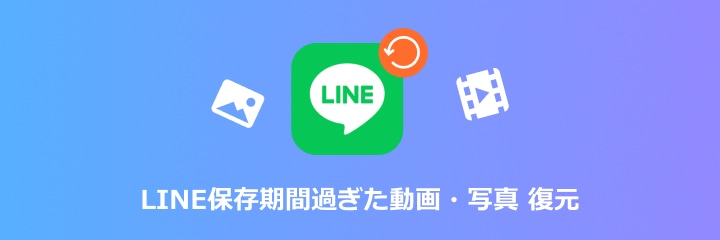
1、超簡単!iPhone自体からLINEで保存期間が過ぎた動画・写真を復元
LINEの保存期間が過ぎた動画や写真を復元したいなら、ここでAiseesoft iPhone データ 復元という使いやすいデータ復元ソフトをおすすめします。
このサードパーティ製iPhoneデータ復元ソフトは、iPhone本体またはiTunes/iCloudバックアップから復元する3つのモードを提供します。簡単にLINE動画や写真を復元できます。LINE保存期間過ぎた動画を復元できだけでなく、保存期間過ぎた動画の復元、LINEのトーク履歴の復元、添付ファイルの復元などもできます。3ステップで復元できるので、初心者でも使えます。
メリット:
- 復元する前に、LINE写真などのデータをプレビューできる
- 最新のiOS 18に対応可能で、ほぼすべてのiPhone/iPad/iPod Touchモデルに対応
- このソフトは、LINEデータを復元できるほか、Safari履歴を復元したり、削除したメールを復元したり、連絡先を復元したりこともできる
では、このLine 保存期間過ぎた動画・写真 復元ソフトを無料ダウンロード・インストールして、Lineの期限切れ動画・写真を復元する方法をご紹介いたしましょう。
iPhone本体からLine 保存期間過ぎた動画・写真を復元する方法
まずは、Line 保存期間過ぎた動画・写真をiPhone本体から復元する方法をチェックしましょう。
ステップ 1iPhoneのLINEデータをスキャン
お持ちのiPhoneをUSBケーブル経由でパソコンに接続します。そして、Line 保存期間過ぎた動画・写真 復元ソフトを起動して、そのメイン画面にある「iPhoneデータ復元」を選択して、「iOSデバイスから復元」という復元モードを選択します。iPhoneが成功に接続されると、「スキャン開始」ボタンをクリックします。

そして、以下の画面に入って、「Line」「Line添付ファイル」タブにチェックを入れ、右下にある「スキャン開始」ボタンをクリックして、iPhoneのLINEデータをスキャンし始めます。
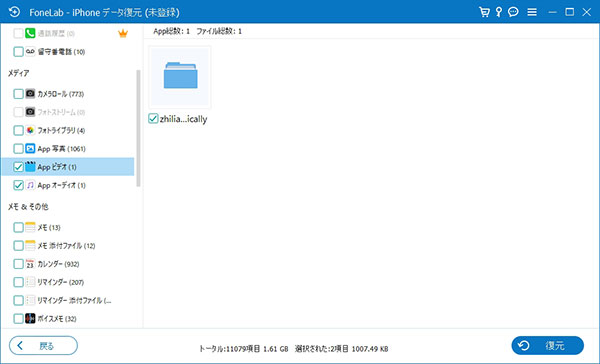
ステップ 2iPhoneのLine 保存期間過ぎた動画・写真を見つける
スキャンが終わったら、iPhone上の既存データや消えたデータなどすべてのデータがカテゴリーでリストされます。左側にある「Line」タブをクリックして、Line 保存期間過ぎた動画・写真を見つけられます。
ステップ 3iPhoneのLine 保存期間過ぎた動画・写真を復元
iPhoneのLine 保存期間過ぎた動画・写真を見つけたら、プレビュー機能で確認できます。最後、右下にある「復元」ボタンをクリックして、iPhoneからLine 保存期間過ぎた動画・写真を取り戻して復元できます。
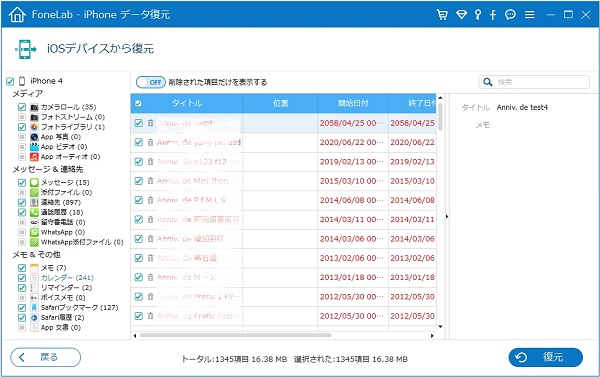
以上からわかるように、このiPhoneデータ復元ソフトを使えば、iPhoneバックアップの有無に関わらずに、ライン保存期間が終了しても、動画や写真を復元して保存できますね。また、iPhoneのWhatsAppメッセージを復元したり、iPhoneのWeChatトーク履歴を復元したり、iPhoneの連絡先を復活したりすることに対応できるので、必要があれば、ご参照することができます。
2、iCloudからLineの保存期間過ぎた動画・写真を復元
iPhoneを常にバックアップして於けば、万が一の場合に役立ちますね。Lineで受信・送信した動画や写真は保存期間が過ぎると、どうしても見えません。この前に、動画や写真をiCloudにパックアップすれば、アカウントパスワードを使って、他のデバイスにログインして再ダウンロードすることができます。
ステップ 1前回のバックアップを確認
LINEでのホーム画面から「設定」を選択して、「トークのバックアップ」をタップします。ここで、「前回のバックアップ」をタップして、前回のバックアップを確認できます。
ステップ 2LINEを再インストール
LINEアイコンを長押しして、「アプリを削除」ボタンを押します。次に、App Store でLINEを検索して、再インストールします。
ステップ 3トーク履歴を復元
LINEを開きて、指示に従ってログインします。表示され「iCloudからトーク履歴を復元」画面から「トーク履歴を復元」をクリックします。トーク履歴を復元した後、トーク画面から動画・写真を見つけることができます。
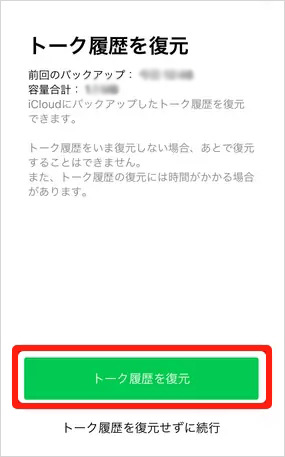
3、iTunesからLineの保存期間過ぎた動画・写真を復元
Lineで受信・送信した動画や写真などデータをiTunesにパックアップすれば、保存期間が過ぎるでも復元できます。iTunesのパックアップから復元前に、データをプレビューできないので、最後のバックアップ時点で保存期間が切れていた動画がバックアップされたかどうかを確認するほうがいいです。
ステップ 1パソコンでiTunesを起動します。もし、最新バージョンでなければ、更新してもいいです。、USBケーブルでiPhoneデバイスをパソコンに接続します。
ステップ 2iTunes左側の「概要」をクリックして、iPhoneの基本情報が表示されます。
ステップ 3「バックアップ」タプで、「バックアップを復元」を選択します。iTunesパックアップからLineの保存期間過ぎた動画・写真を復元できます。
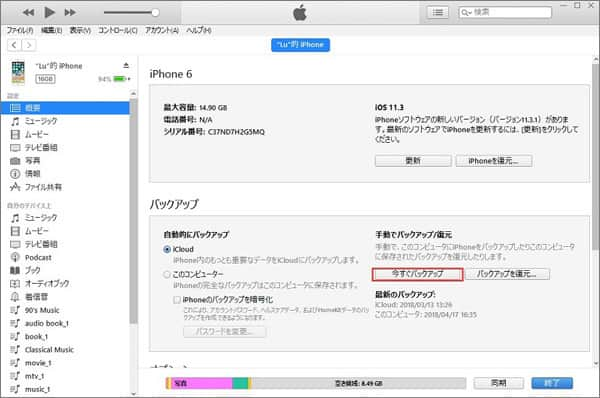
LINE保存期間過ぎた動画や写真復元に関するよくあるご質問
質問 1:Lineで受信・送信した動画や写真の保存期間はどのぐらいありますか?
答え 1:Lineで受信・送信した動画や写真の保存期間について、二つ場合に分かれます。 グループチャットの場合、送信から30日間が保存できます。個別チャットの場合、50MBを超える動画や写真は、送信から30日間保存できます。
質問 2:Line動画・写真・画像の保存期間過ぎを防ぐバックアップ方法はありますか?
答え 2:もちろん、あります。Lineで動画や写真の保存期間を過ぎないように、早めに保存しておいたほうがおすすめ。例えば、Lineの写真・動画を1枚ずつ/まとめダウンロードしてスマホに保存したり、Lineの動画や写真をノートに保存したり、Lineの動画や写真をKeepに保存したりすることができます。
質問 3:AndroidのLine保存期間過ぎた動画や写真を復元できますか?
答え 3:Androidスマホの場合、Line保存期間過ぎた動画や写真を復元したいなら、まずは、バックアップがあるかをご確認ください。例えば、LineのKeep、Googleドライブなど。バックアップしたことがなければ、専用のAndroidデータ復元ソフトを使う必要があります。よかったら、UltData for Android、Aiseesoft Android データ復元などをお試しください。
質問 4:パソコンなしにline動画を復元する方法?
答え 4:パソコンがない場合、lineの動画を復元したい場合はどうすればいいのでしょうか?この時は、iPhoneのパックアップからline動画を復元できます。iTunesバックアップから復元したり、iCloudパックアップから復元したりことができます。
質問 5:LINEの期限切れデータは復元できますか?
答え 5:LINEの期限切れデータの復元ができますが、成功率は高くないです。また、LINE自体でデータを復元できませんので、LINEデータ復元できるソフトを使用する必要があります。
結論
以上は、専用のAiseesoft iPhone データ 復元ソフトを使ってiPhone本体からLineでの保存期間過ぎた動画、写真を復元する、またはiTunes/iCloudバックアップ復元方法のご紹介でした。今後、Lineで受送信した動画や写真を何時でも確認できるように、早めにLineからその動画、写真をダウンロードして保存したり、Lineのノート、Keep機能にLineで受送信した動画や写真をバックアップしておいたりしてください。
